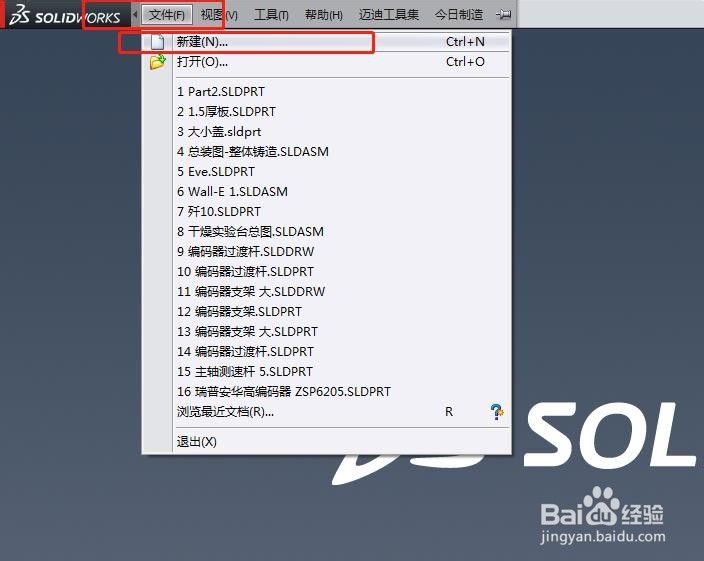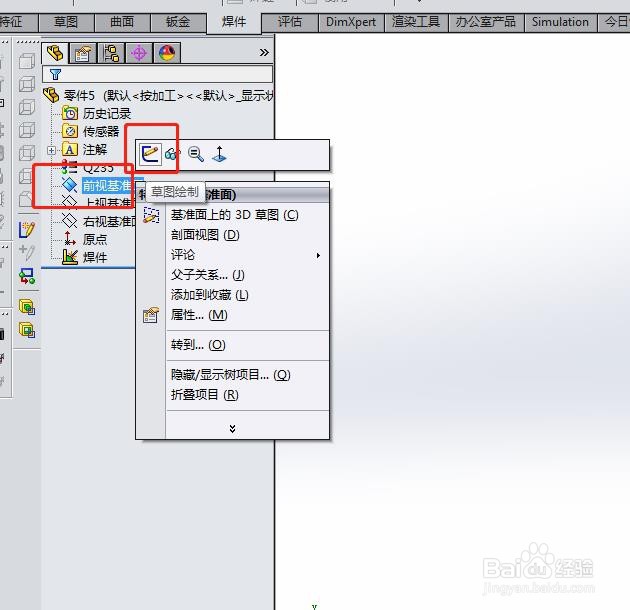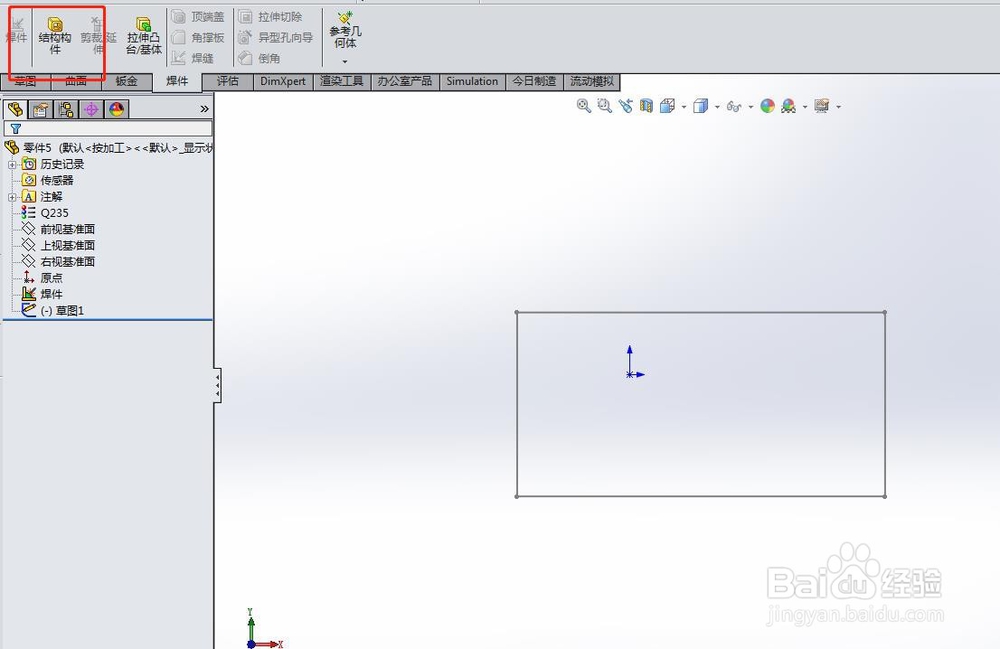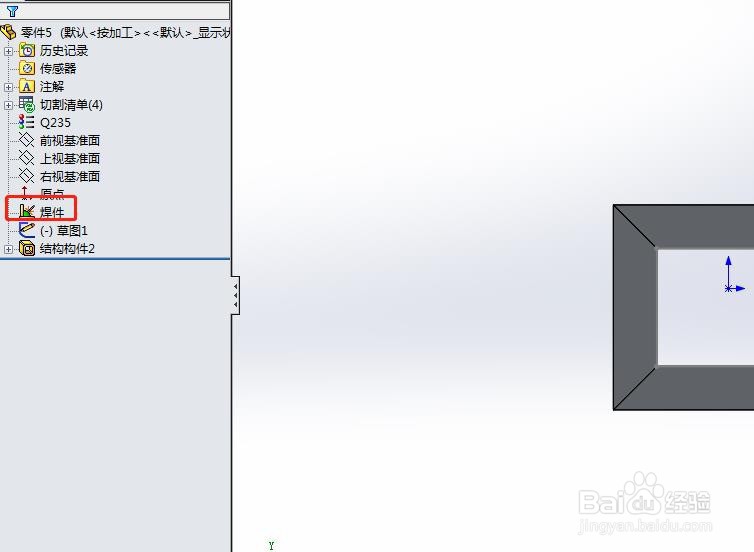1、在打开的程序界面的菜单内,选择“文件”—“新建”。
2、在弹出的“新建”窗口内,选择“零件”,并点击确定。
3、在上方的菜单栏下方的标签上,右键单击,在弹出的快捷菜单内勾选“焊件”,调出焊件菜单。
4、在窗口左侧的设计树中,选中前视基准面,右键点击,在弹出的快捷菜单内选择草图绘制。
5、此时,窗口自动正式于前视基准边,并进入绘图模式,我们利用草图图工具绘制一个矩形。
6、关闭草图后,在焊件菜单内选择“结构构件”。
7、此时弹出结构构件窗口,在图中选中矩形的四条线,可以看到,一个简单的焊件模型就出现了。
8、点击确定,可以看到,焊件绘制成功,在左侧出现了“焊件”的标识。